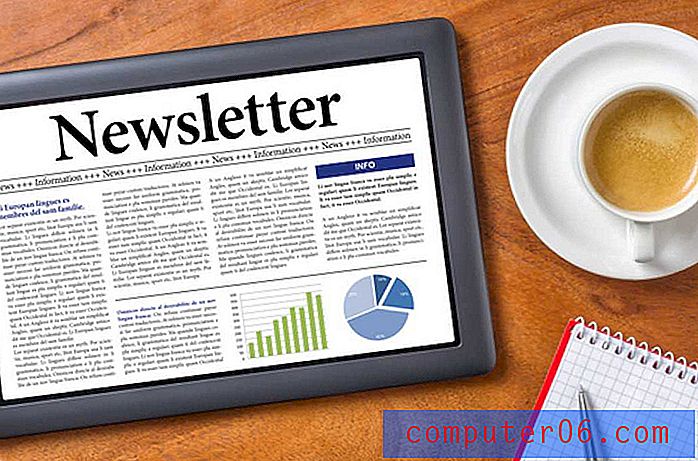Como sinalizar um email para acompanhamento no Outlook 2013
Muitos dos emails que você recebe no Outlook 2013 podem ser respondidos quase imediatamente. Seja para excluí-lo, movê-lo para a pasta Lixo eletrônico ou responder a ela, os emails que são acionáveis após o recebimento são bastante comuns.
Mas, ocasionalmente, você pode ter um e-mail que exigirá atenção posteriormente, como uma tarefa que precisa ser concluída no futuro ou algo em seu trabalho que exija que você confirme que está sendo trabalhado ou foi concluído. Para este segundo tipo de email, o recurso de Acompanhamento no Outlook 2013 pode ser muito útil. O Outlook 2013 permite sinalizar mensagens de email para que você possa filtrá-las rapidamente. Nosso tutorial abaixo mostrará como sinalizar um email para acompanhamento no Outlook 2013.
Como aplicar um sinalizador de acompanhamento no Outlook 2013
As etapas deste artigo foram executadas no Microsoft Outlook 2013. Vamos seguir o processo de seleção de um email e sinalização para Acompanhamento. Você poderá procurar e filtrar emails com base nesse sinalizador. Também mostraremos como limpar uma sinalização de um email depois que você terminar de trabalhar com ele.
Etapa 1: abra o Outlook 2013.
Etapa 2: selecione o email que você deseja acompanhar.

Etapa 3: clique no botão Acompanhamento na seção Tags da faixa de opções e clique no botão Sinalizar mensagem .
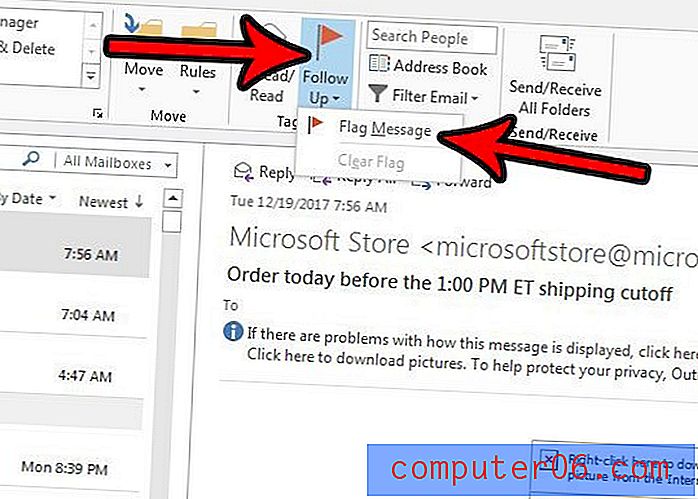
Agora deve haver uma bandeira vermelha à direita do email na sua caixa de entrada. Quando você não precisar mais ter a mensagem sinalizada, selecione-a novamente, clique no botão Acompanhamento novamente e selecione a opção Limpar sinalizador.
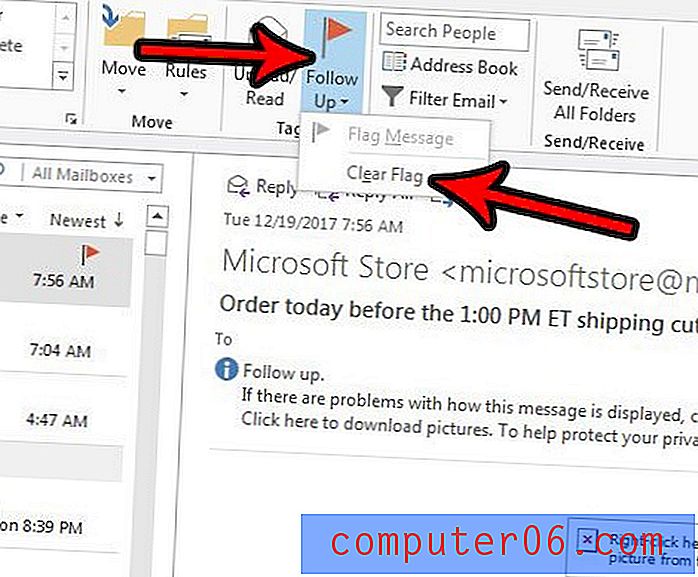
Gostaria que o Outlook baixasse seus e-mails com mais frequência? Descubra como alterar as configurações de envio e recebimento no Outlook 2013 e faça com que ele verifique se há mais mensagens no servidor de email.